
前言
我们在使用selenium进行web自动化测试工作时,有时需要通过添加显式等待的方式,判断元素是否可见或者是否可以点击,其实这些元素属性也可以用于断言中,playwright同样可以去获取元素的状态,用于我们的后续操作或者断言中。本篇文章就来给大家介绍一下playwright对元素状态的判断。
常见的元素状态判断方法
playwright提供了3种方式去获取元素状态并进行判断,分别是page对象调用判断方法,locator对象调用判断方法,元素句柄判断方法。
- page对象调用的判断方法, 传一个selector 定位参数
- page.is_checked(selector: str) # checkbox or radio 是否选中
- page.is_disabled(selector: str) # 元素是否可以点击或编辑
- page.is_editable(selector: str) # 元素是否可以编辑
- page.is_enabled(selector: str) # 是否可以操作
- page.is_hidden(selector: str) # 是否隐藏
- page.is_visible(selector: str) # 是否可见
- locator 对象调用的判断方法
- locator.is_checked()
- locator.is_disabled()
- locator.is_editable()
- locator.is_enabled()
- locator.is_hidden()
- locator.is_visible()
- 元素句柄的判断方法
- element_handle.is_checked()
- element_handle.is_disabled()
- element_handle.is_editable()
- element_handle.is_enabled()
- element_handle.is_hidden()
- element_handle.is_visible()
注:元素句柄(element_handle)是通过page.query_selector()方法调用返回的ElementHandle ,这种方法不常用。
locator 定位后判断元素
locator 对象调用的判断方法
- locator.is_checked()
- locator.is_disabled()
- locator.is_editable()
- locator.is_enabled()
- locator.is_hidden()
- locator.is_visible()
is_checked() 用于判断checkbox or radio 的状态是否被选中,示例的html文件如下:
<!DOCTYPE html>
<html lang="zh-cn">
<head>
<meta charset="UTF-8">
</head>
<div>
<label>运动:
<input type="radio" name="sports" id="football" checked>足球
<input type="radio" name="sports" id="table tennis">乒乓球
<input type="radio" name="sports" id="basketball" disabled>篮球
</label>
</div>
<div>
<label>标签:
<input type="checkbox" id="a1"> 运动
<input type="checkbox" id="a2">看书
<input type="checkbox" id="a3" checked >休息
<input type="checkbox" id="a4" checked disabled>吃饭
</label>
</div>
</body>
</html>
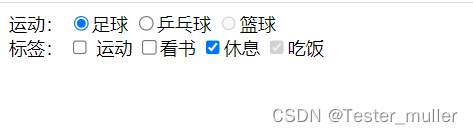
使用locator方法判断元素属性,代码如下:
from playwright.sync_api import sync_playwright
with sync_playwright() as pw:
browser = pw.chromium.launch(headless=False)
page = browser.new_page()
page.goto("page.html")
print(page.locator('#football').is_checked())
print(page.locator('#football').is_enabled())
print(page.locator('#basketball').is_checked())
print(page.locator('#basketball').is_enabled())
----------------------------------------------------
输出结果如下:
True
True
False
False
page对象调用判断
page对象调用的判断方法, 传一个selector 定位参数
- page.is_checked(selector: str) # checkbox or radio 是否选中
- page.is_disabled(selector: str) # 元素是否可以点击或编辑
- page.is_editable(selector: str) # 元素是否可以编辑
- page.is_enabled(selector: str) # 是否可以操作
- page.is_hidden(selector: str) # 是否隐藏
- page.is_visible(selector: str) # 是否可见
仍然使用上述的HTML文件为例,代码如下:
from playwright.sync_api import sync_playwright
with sync_playwright() as pw:
browser = pw.chromium.launch(headless=False)
page = browser.new_page()
page.goto("page.html")
print(page.is_checked('#a3'))
print(page.is_enabled('#a3'))
print(page.is_checked('#a4'))
print(page.is_enabled('#a4'))
-------------------------------------------
输出结果如下:
True
True
True
False
总结
本文主要介绍了playwright判断元素状态的方法,判断元素状态为我们的自动化工作提供了很好的依据,不管是操作元素还是进行断言,元素状态都可以为我们提供依据。